Windows10如何用CMD查看笔记本电池损耗详情
1、方法1:在电脑桌面中,鼠标右键左下角的开始,在弹出的列表中选择运行选项。
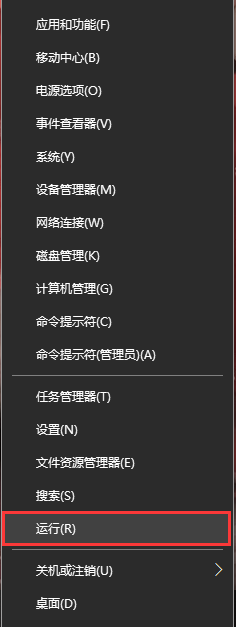
2、方法2:在键盘中一同按下快捷键“WIN + R”,打开运行。
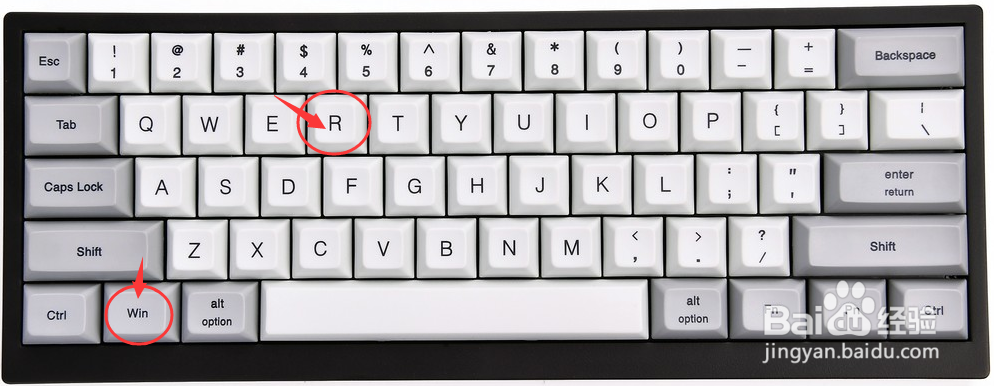
3、打开的运行界面如图,在运行可以输入对应的名称可以打开需要的程序或文件。
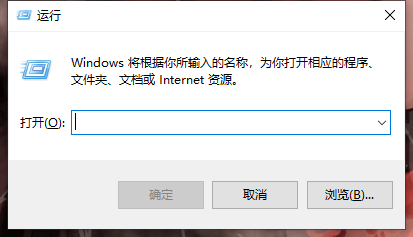
1、打开运行后,在运行搜索框输入“cmd”,点击下方的确定按钮。
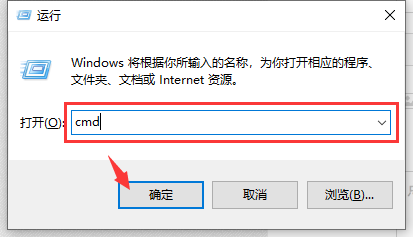
2、在命令提示符窗口中,输入命令“runas /user:administrator "cmd /k" ”按回车键确定,输入登录密码,再次按回车键确定。
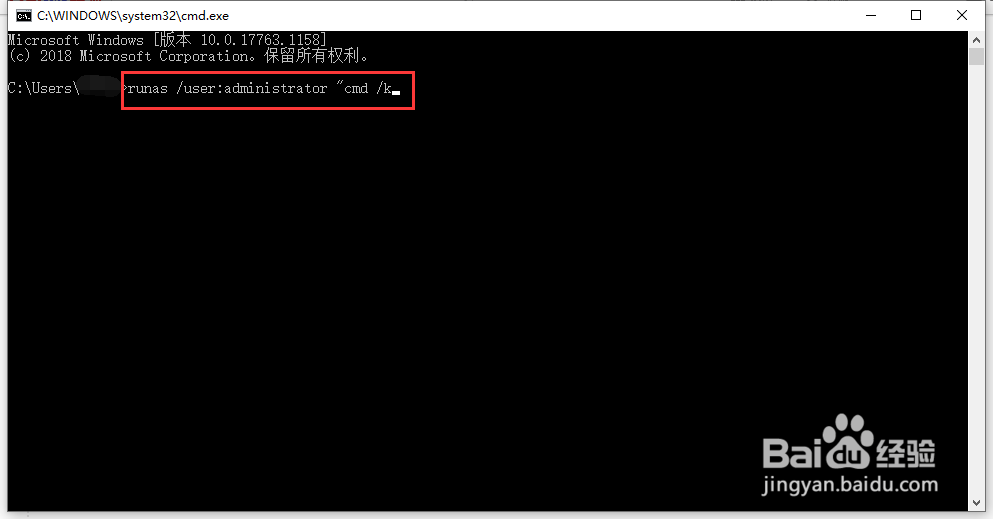
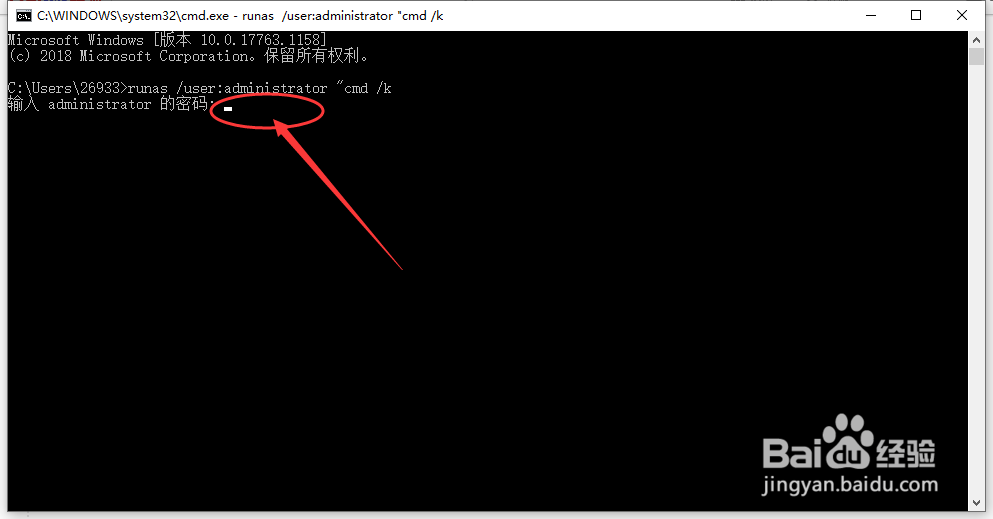
3、进入命令提示符(管理员)窗口中,输入命令“cd %userprofile%\Documents”按回车键确定。
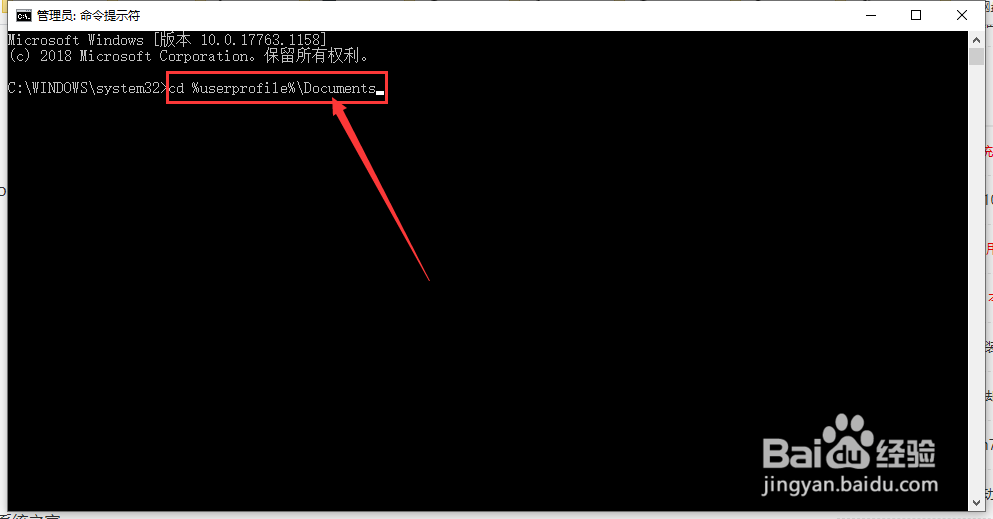
4、输入命令后,在命令提示符(管理员)窗口中,再次输入命令“powercfg /batteryreport”按回车键确定。
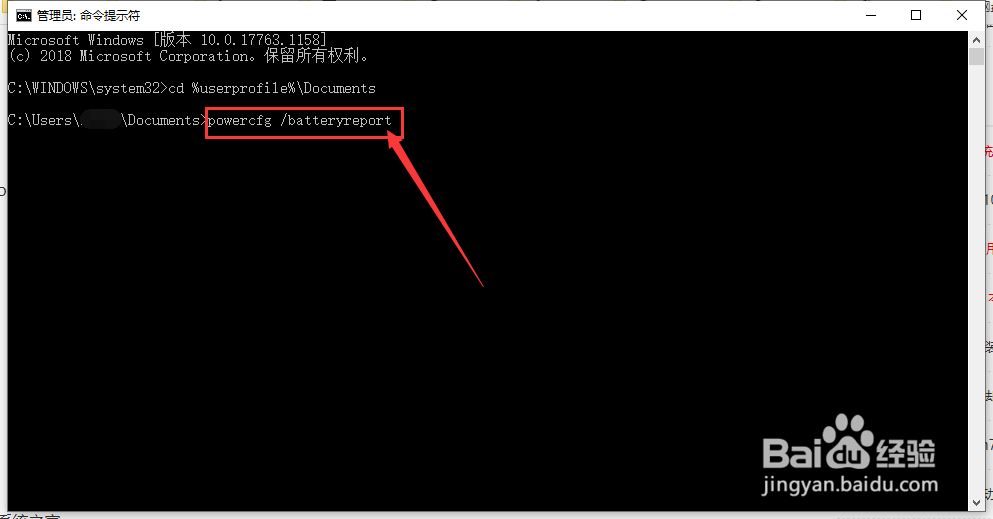
5、按照命令提示符(管理员)窗口中显示的“电池使用时间报告保存的文件路径”,找到“battery-report.html”文件,打开就能看到笔记本电池的损耗详情了。
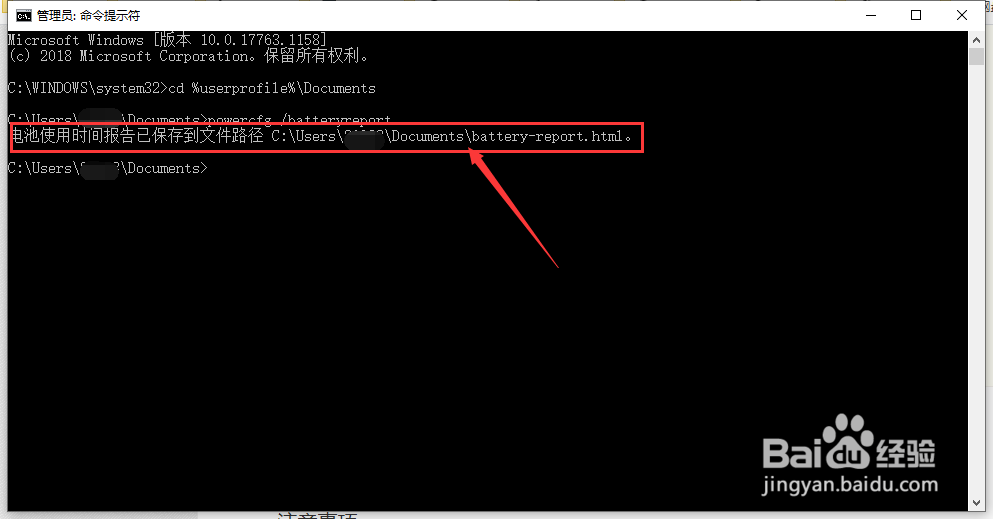
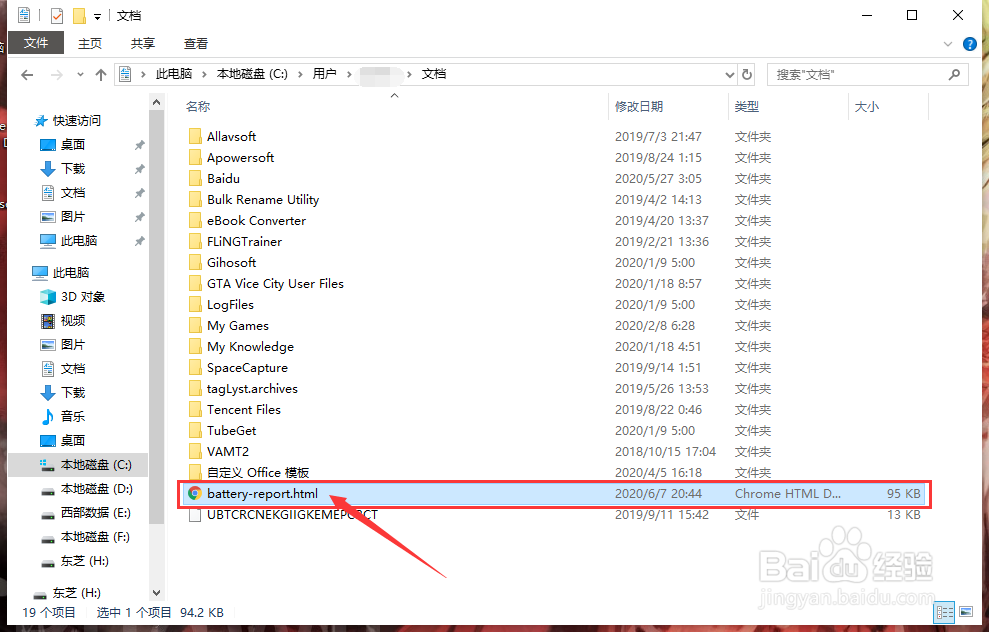
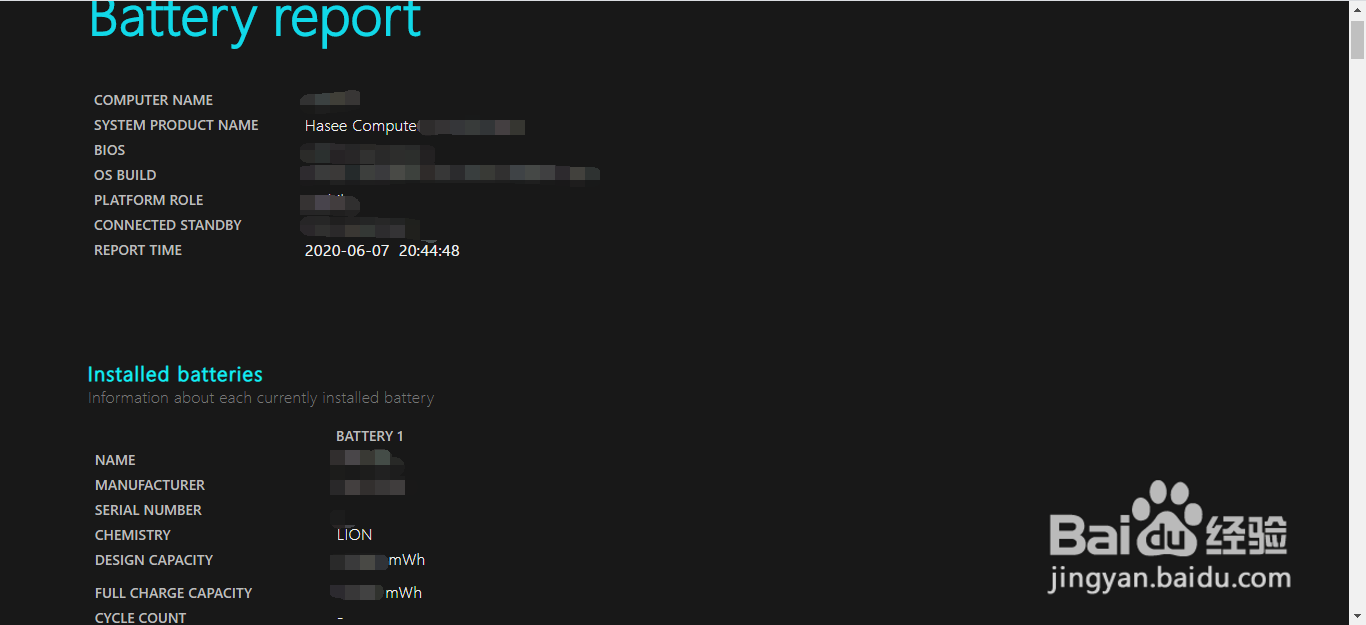
声明:本网站引用、摘录或转载内容仅供网站访问者交流或参考,不代表本站立场,如存在版权或非法内容,请联系站长删除,联系邮箱:site.kefu@qq.com。
阅读量:35
阅读量:187
阅读量:105
阅读量:153
阅读量:75